FileVault Encryption er en standardmetode for å kryptere oppstartsdisken på Mac fra uautorisert tilgang. Når Mac-en din er våken og koblet til nettstrømmen, er FileVault for Mac i stand til å lage et automatisk kryptering i bakgrunnen.
Hva er FileVault-platekryptering? Hvordan bruker du det innebygde krypteringsprogrammet for å beskytte dataene på MacBook? Vil programmet beskytte alle filene på din Mac? Hvis du har spørsmål om det utmerkede verktøyet på Mac, bør du lære mer informasjon fra artikkelen.

Selv om du har brukt MacBook en stund, er du kanskje ikke helt sikker på hva den er før. Her er den ultimate gjennomgangen av FileVault-platekryptering du bør vite.
FileVault Encryption er den innebygde krypteringsteknologien for Mac. Den ble introdusert med 10.3 Panther i 2003, som bare var i stand til å beskytte hjemmekatalogen din. FileVault2 ble utgitt i 2011 med 10.7 Lion, som kan kryptere hele innholdet på oppstartstasjonen. Når datamaskinen er slått av, kan de krypterte dataene ikke gjenopprettes uten passord.
I tillegg tillater krypteringsteknologien deg også å tørke stasjonen eksternt ved hjelp av Find My Mac hvis datamaskinen din ble stjålet. Selv om harddisken ble fjernet fra Mac-en, ville de krypterte dataene være krypterte og uleselige.
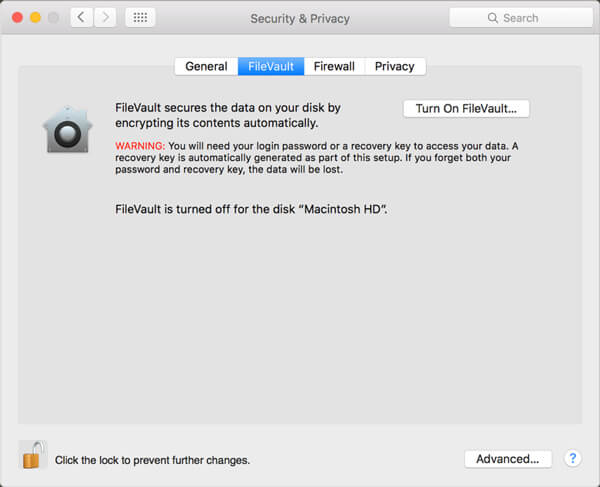
FileVault-diskkryptering bruker en krypteringsteknologi kalt XTS-AES-128-kryptering med en 256-bits nøkkel. Det er sikker og til og med typisk bærbar tyv kan ikke bryte krypteringen. Hvis du brukte Mac-en for å få tilgang til sensitive data eller beskytte informasjonen din fra å falle i feil hånd, er FileVault Encryption et godt alternativ.
Det tilfører et kompleksitetslag til maskinen din ved å håndheve en passord. Når du har problemer med å holde oversikt over passord, bør du vurdere strategien og om det er verdt å bruke.
På den annen side er FileVault Encryption ikke egnet for alle Mac-maskiner, spesielt for den gamle versjonen av MacBook. Når du først har aktivert FileVault 2, vil det ha en negativ innvirkning på I / O-ytelsen til omtrent 20% -30% av moderne CPUer. .
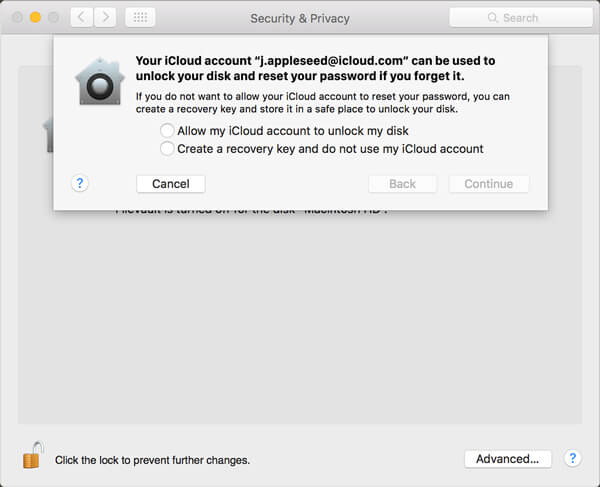
Når du trenger å slå på FileVault Encryption for å beskytte de private filene, må du koble til vekselstrømmen og holde Macen våken. Dessuten kan du enkelt aktivere og deaktivere funksjonen på Mac når du vil.
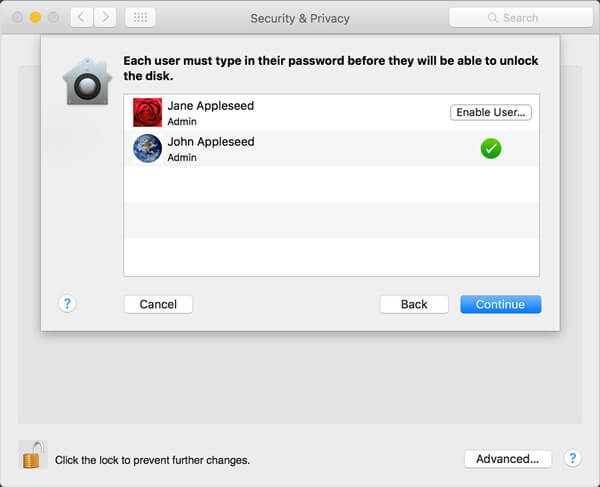
Vil FileVault-kryptering beskytte alle filene på din Mac? Det er synd at FileVault bare er i stand til å beskytte brukerdata og filkryptering. Når du trenger å rydde i nettleserens historie, meldinger fra Instant Massager og flere andre, Aiseesoft Mac Cleaner er det profesjonelle Mac-administrasjonsverktøyet for å fjerne søppelfiler, rot, store gamle filer, makulere filer, slette dupliserte filer og overvåke Mac-ytelsene dine.

Nedlastinger
100 % sikker. Ingen annonser.
Trinn 1 Last ned Mac Cleaner
Installer Mac Cleaner og start programmet på din Mac. Som alternativet for FileVault-kryptering er det i stand til å sjekke systemstatusen til Mac-en din. Gå til "Cleaner"-fanen fra venstre sidelinje.

Trinn 2 Skann og velg de private filene
Klikk på "Skann"-knappen for å begynne å skanne etter private data på din Mac. Velg en datatype, for eksempel "System Junk" for å fjerne nettleserloggen, og deretter kan du forhåndsvise systemsøppelfilene i detalj.

Trinn 3 Rydd opp i private data på Mac
Kryss av i boksene ved siden av de private filene og klikk på "Rengjør"-knappen nederst til høyre for å fjerne dataene helt og permanent. Det er det beste alternativet til FileVault-filkryptering for å holde dataene trygge.

konklusjonen
Du bør lære mer informasjon om FileVault Encryption for Mac fra artikkelen. Det er et flott alternativ å beskytte de lokale filene på Mac. Men hvis du trenger å fjerne søkehistorikken, e-postinformasjonen eller til og med de slettede filene, er Aiseesoft Mac Cleaner det anbefalte alternativet.

Mac Cleaner er et profesjonelt Mac-administrasjonsverktøy for å fjerne søppelfiler, rot, store / gamle filer, slette dupliserte filer og overvåke Mac-ytelsen.
100 % sikker. Ingen annonser.